ワールドの制作や改変をする中でほぼ必ず使うと言っても過言ではないスイッチ。特にLura’s SwitchはあまりVRChat歴が長くない方でも一度も見たこと無い人はほぼいないと思います。
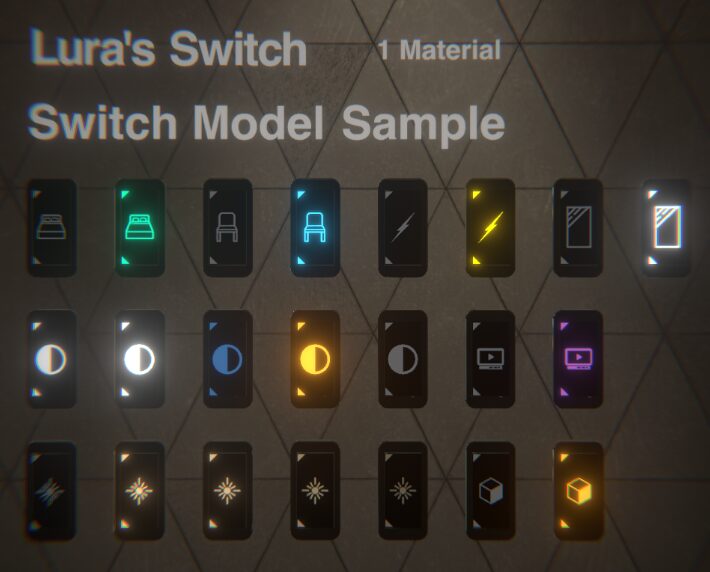
QuickBrown Design Studio様より配布されています。他にも高品質なワールドアセットや、ギミックを販売されています。
商品ページはこちら
ストアページはこちら
Boothにて無料で配布されており、更にその扱いやすさから現状VRChat内で最もよく使われている「Lura’s Switch」ですが、意外と詳細な使い方を調べても出てこないため、はじめてワールドをいじってみようという方が躓きやすいポイントにもなっているようです。
そこで、今回は簡単にオブジェクトを出し入れできるスイッチの使い方を解説していきます。
※インポート手順はストアページにあり、アバターと同様のため割愛します。
スイッチで動作させたいオブジェクトの設置と調整をする
スイッチを中に入れてから調整すると誤操作で変に他のものまで動かしてしまったりということが起きて余計な手間になりがちなので、スイッチで出し入れできるようにする前に、先にオブジェクトを配置して位置調整をすることを強くおすすめします。
例として今回はコチラ↓のビリヤードギミックを出し入れできるスイッチを設定します。
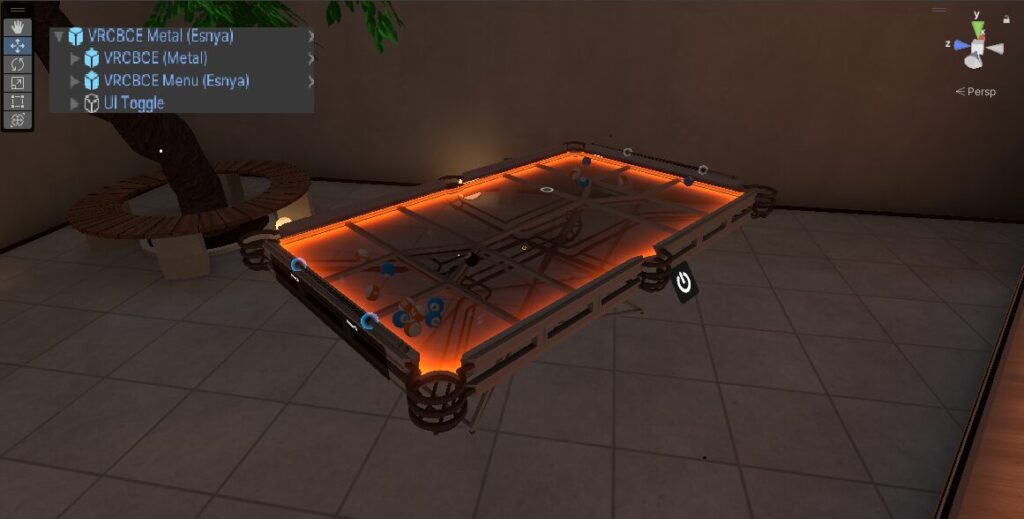
まずはこのようにオブジェクトを配置して位置と角度を調整します。
スイッチのprefabを配置する
出し入れしたいオブジェクトの配置が終わったら
Assets>VirtualFoxDesignStudio>Lura’sSwitch(Udon)>PREFABから任意のスイッチを配置します。
今回はビリヤードなので、Objectスイッチを使用していきます。
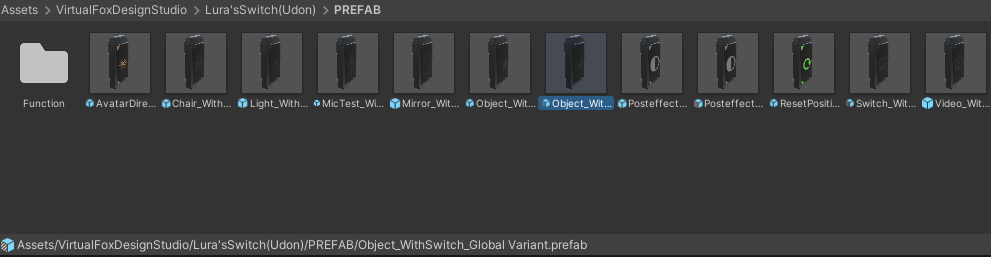
Objectスイッチにはグローバルで同期するものとローカルでのみ動作するものの2種類が用意されています。今回の場合、ビリヤードは複数人で使う事が前提のギミックなのでグローバルで動作させたいため、「Object_WithSwitch_Global Variant.prefab」を使います。
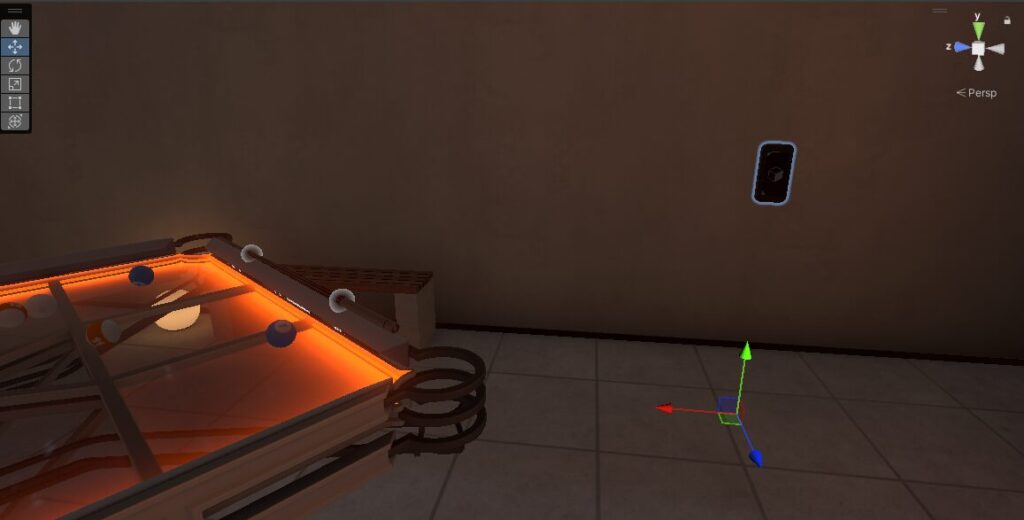
スイッチの場所はどこでもいいですが、大体の場合はすぐ近くに配置しておくと使う人の導線も縮められるので便利です。スイッチの位置はプレイモードでダミーアバターを使って確認しましょう。特に高さは使いやすさに直結するのでこの時点で必ず調整しておきましょう。
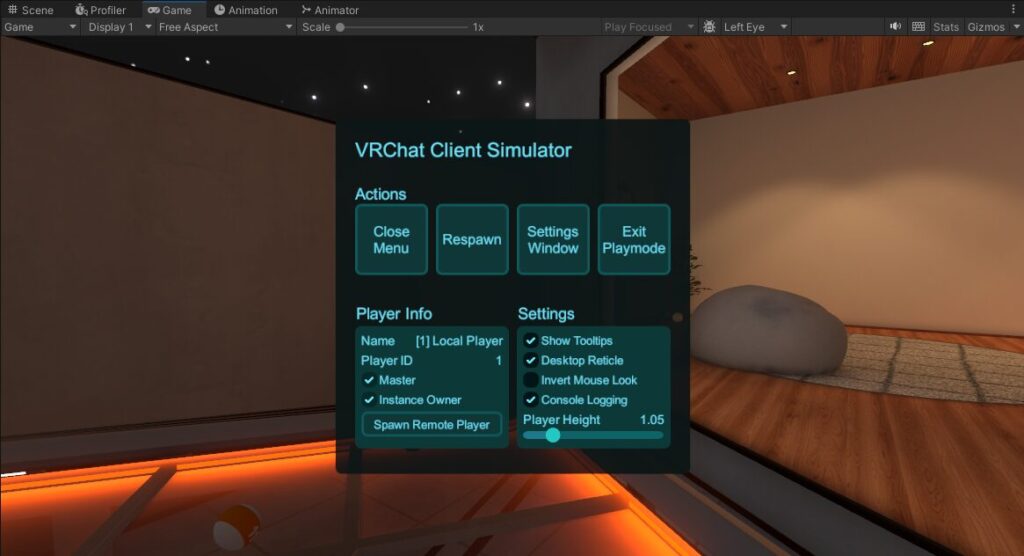
プレイモード中にEscキーを押すと出てくるシミュレーターの設定画面の右下の「player Height」のスライダーでダミーアバターの身長を設定できます。よく使われている女性アバターの身長が大体1.10前後なのでそれに合わせて調整すると誰もが扱いやすい感じにしやすいです。

スイッチの高さはUnityのシーンビューだけだと思ったより低くて押しにくい、高くて届かないなんてことが起こりがちです。必ずプレイモードで確認するようにしましょう。
スイッチの中にオブジェクトを入れ込む
オブジェクトとスイッチの配置と調整が終わったらいよいよスイッチの中にオブジェクトを入れ込んでいきます。まず、ヒエラルキーからスイッチのプレハブを展開して、
ObjectSwitchObject>Object内のSampleObjectがあるところを確認してください。

このSampleObjectと同じ場所に配置したものがスイッチによってオンオフされるようになります。
では実際にビリヤードをこの中に入れていきます。
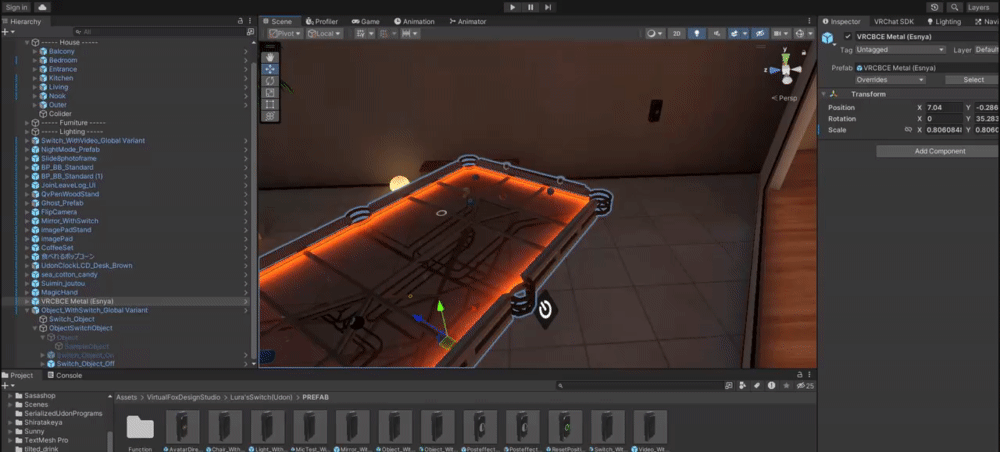
デフォルトではスイッチがオフになっているので入れ込んだ時点で非表示になれば成功です。元々入っていたSampleObjectは不要なので消してしまいましょう。
デフォルトをオンにしたいときはインスペクターのチェックボックスをオンとオフで逆にすることで実現可能です。
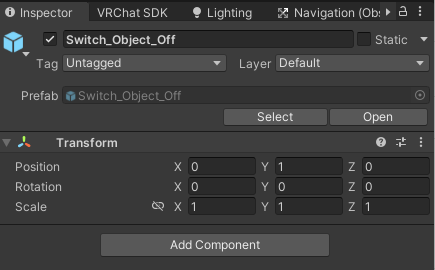
⇐の左上のチェックボックスです。
ObjectSwitchObject以下のすべてとSwitch_Object_Onにチェックを入れて、Switch_Object_Offのチェックを外します。
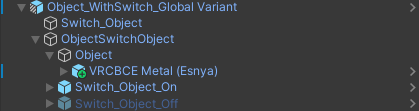
上のような形になればOKです。
(念のためプレイモードでの動作チェックを忘れずにしましょう。)

用途に合わせてデフォルトの状態を切り替えましょう。筆者が使う時は基本的にはオフがデフォルトの場合が多いです。
スイッチのインタラクションテキストを設定する
最後にObject_WithSwitch_Global Variant直下のSwitch_Objectを選択し、インスペクタービュー内のInteraction Textを編集します。スイッチに手をかざしたときに説明文が出るあれです。
ここを編集しておくと、「このスイッチを使うと何が出てくるのか」を使用者に知らせることができます。動作に必須というわけではありませんが、設定しておくと親切なのでやってしまいましょう。
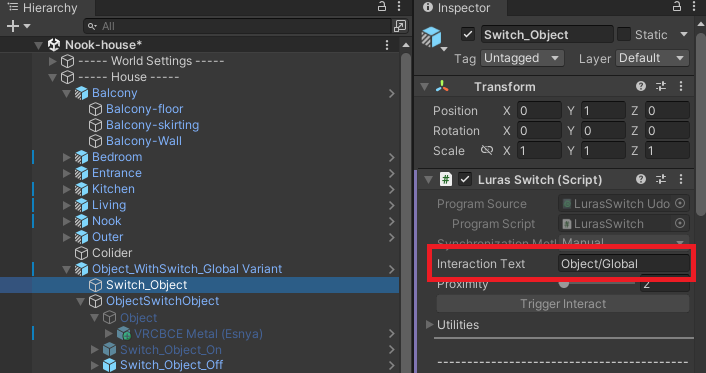
画像の赤枠内を編集します。他にも項目はありますが、今回は特に触れる必要はないので割愛します。
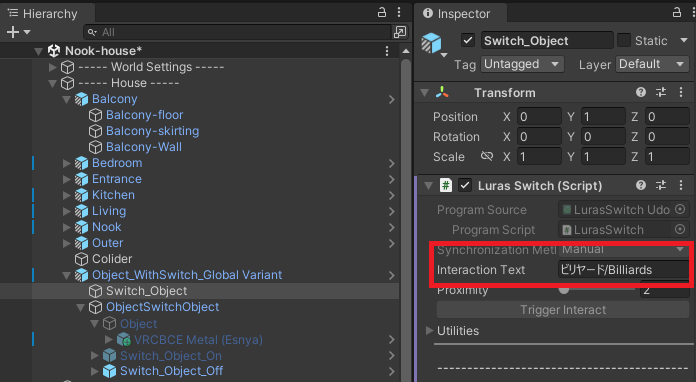

これでデスクトップユーザーはレティクルをあわせた時、VRユーザーは手をかざしたときに「ビリヤードが出るよ~」というのがわかる説明文が出るようになりました。

これで物を出し入れするスイッチの使用方法は以上となります。スイッチを複製して中のオブジェクトを替えても動作するので、複数のスイッチを並べる時はCtrl+Dで複製して横にずらすだけで配置の手間も削減できます。
今回はビリヤード台を例として使用しましたが、他のスイッチも使い方はさほど変わらないので一度使ってしまえばわかると思います。この記事がこれからワールドの改変、制作をする方のご参考になれば幸いです。

